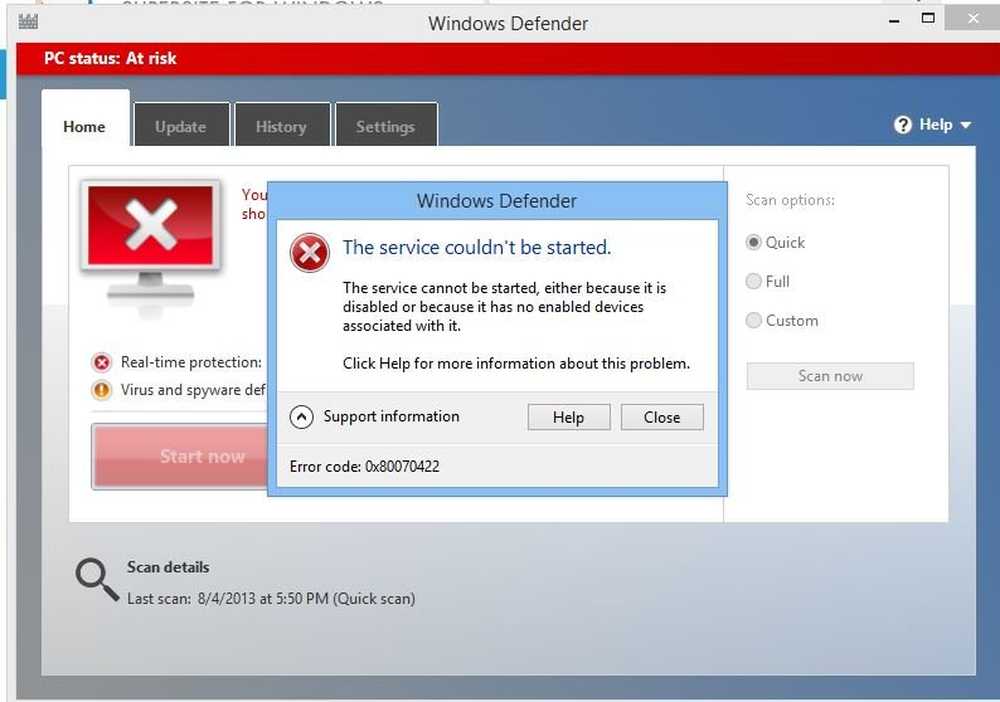Fehler 0x80070037 Die angegebene Netzwerkressource oder das angegebene Gerät ist nicht mehr verfügbar

Wenn Sie eine Nachricht sehen Ein unerwarteter Fehler hindert Sie daran, die Datei zu kopieren, mit Fehler 0x80070037, Die angegebene Netzwerkressource oder das angegebene Gerät ist nicht mehr verfügbar Dann wissen Sie, dass dies auftreten kann, wenn die Stromversorgung des externen Geräts schwach ist und das Gerät zu einer dauerhaften Trennung und erneuten Verbindung führt. Dies kann auch auf die hohe Stromversorgung des Geräts oder auf schwache oder beschädigte Einbauten zurückzuführen sein.

Fehler 0x80070037 Die angegebene Netzwerkressource oder das angegebene Gerät ist nicht mehr verfügbar
Wir werden die folgenden Korrekturen überprüfen, um den Fehler 0x80070037 beim Kopieren von Dateien auf externe Laufwerke unter Windows 10 zu beseitigen-
- Überprüfen Sie Ihre USB-Anschlüsse physisch.
- Überprüfen Sie Ihre Verbindungskabel physisch.
- Versuchen Sie einen langsameren USB-Anschluss.
- Schließen Sie Ihr Gerät an einen anderen Computer an.
- Versuchen Sie es mit einem anderen Laufwerk.
Ein unerwarteter Fehler hindert Sie daran, die Datei zu kopieren
1] Überprüfen Sie Ihre USB-Anschlüsse physisch
Lose oder physikalisch beschädigte USB-Ports beeinflussen normalerweise die Gesamtleistung des Ports. Wenn Sie also physische Unregelmäßigkeiten in den USB-Ports feststellen, müssen Sie zu einem anderen Port wechseln oder einen fachkundigen Techniker kontaktieren, um das Problem beheben zu lassen.2] Überprüfen Sie die Verbindungskabel physisch
Physikalisch beschädigte Verbindungskabel beeinflussen normalerweise die Gesamtkonnektivität des Geräts mit dem Computer. Wenn Sie also physische Unregelmäßigkeiten im Verbindungskabel feststellen, müssen Sie ein anderes Kabel bei Amazon oder einem anderen Händler kaufen und prüfen, ob dadurch Ihre Probleme behoben werden.
3] Versuchen Sie es mit einem langsameren USB-Anschluss
In einigen Fällen kann das Gerät die höhere Stromversorgung über einen USB 3.0-Anschluss nicht unterstützen, sodass die schwachen Schaltkreise nicht ordnungsgemäß funktionieren. Daher wird empfohlen, dass Sie zu einem USB 2.0-Anschluss wechseln und prüfen, ob Ihr Gerät jetzt ordnungsgemäß funktioniert.
4] Schließen Sie Ihr Gerät an einen anderen Computer an
Es besteht sogar die Möglichkeit, dass Ihr Computer das externe Gerät möglicherweise nicht unterstützt. So können Sie überprüfen, ob es auf einem anderen Computer ohne Probleme funktioniert. Wenn dies einwandfrei funktioniert, müssen Sie etwas auf Ihrem Computer installieren. Andernfalls fahren Sie mit der nächsten Methode fort.
5] Versuchen Sie es mit einem anderen Gerät
Wenn oben nichts anderes funktioniert, ist offensichtlich, dass Ihr externes Gerät beschädigt ist. Sie müssen es durch ein neues ersetzen oder einen Experten um Rat fragen, wenn es repariert werden soll.
ich hoffe das hilft!